В этой статье мы разберем вопрос, каким образом в конфигурации “1С:Бухгалтерия 8” (редакция 3.0) можно отредактировать проводки и движения по регистрам в уже проведенном документе.
Напомню, что в 1С при вводе первичных документов в базу данных при проведении происходит отражение хозяйственных операций путем формирования проводок по счетам учета и движений по прочим регистрам. И в некоторых случаях возникает необходимость скорректировать автоматически сформированные при проведении документа движения.
Пример корректировки движений документа поступления
Рассмотрим работу данного механизма на примере документа Поступление товаров и услуг. Для включения редактирования движений документа необходимо использовать команду Показать проводки и другие движения. Для ее выполнения достаточно нажать на иконку с надписью ДтКт. Сделать это можно непосредственно в форме корректируемого документа или в форме списка документов, предварительно выделив нужный документ.
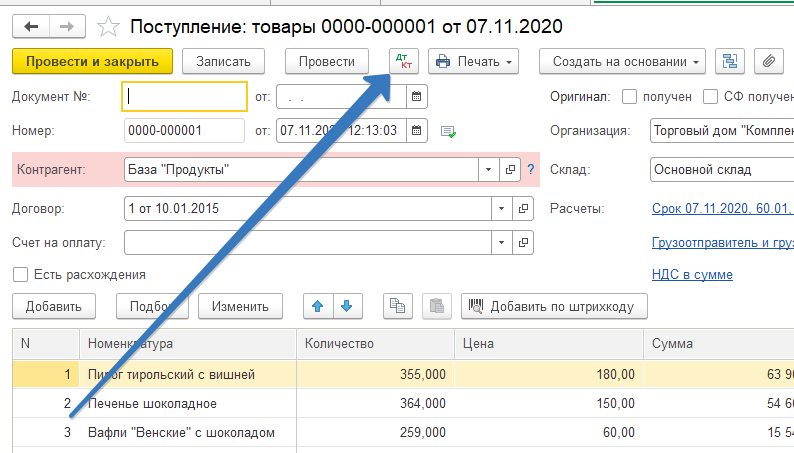
После нажатия откроется служебная форма Движения документа, в которой можно посмотреть текущие проводки и движения. В нашем примере, мы планируем вручную заполнить пустое субконто в документе и изменить сумму поступления.
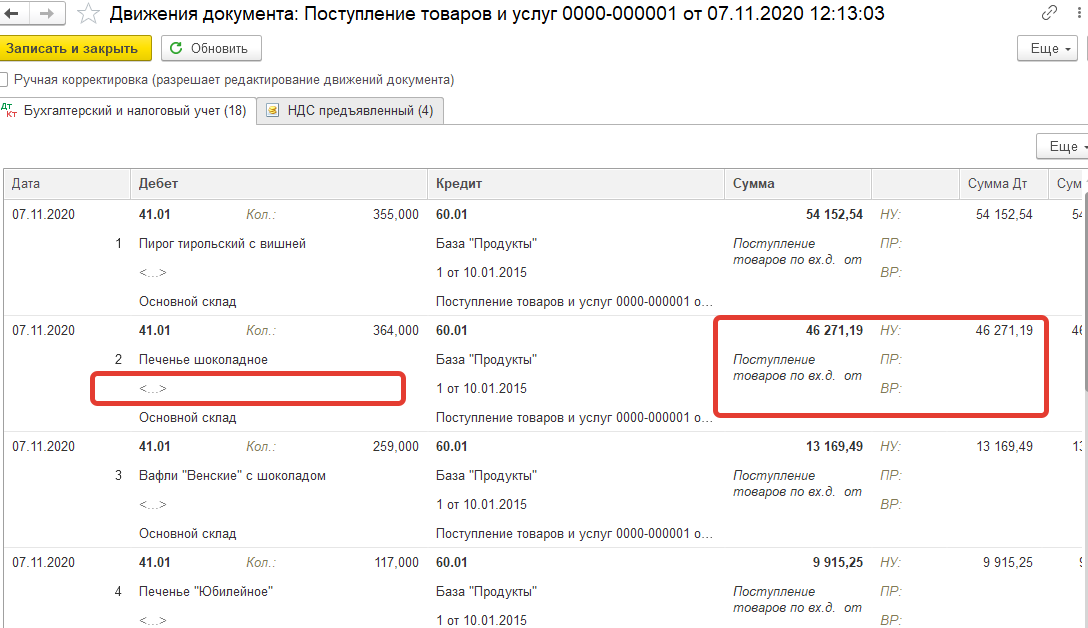
Для включения возможности редактирования данного списка необходимо установить флаг напротив надписи Ручная корректировка. После этого любые поля списка можно будет изменять как в обычном документе. А при необходимости можно добавить и новую проводку. Для этого следует нажать кнопку Добавить. После этого указать счета дебета и кредита и заполнить аналитику к ним. Так же можно использовать правую клавишу мыши и скопировать любую строку таблицы движений, после чего отредактировать ее.
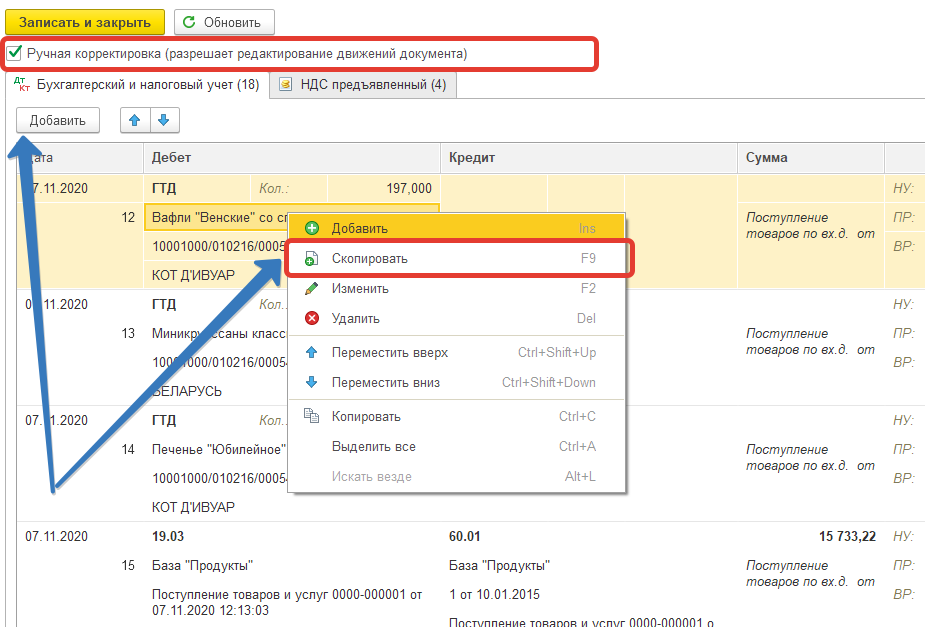
Корректировка регистров и добавление новых регистров
При необходимости изменить движения по прочим (не бухгалтерским) регистрам, следует перейти на вкладку соответствующую корректируемому регистру. В нашем примере доступна только одна вкладка для регистра НДС Предъявленный. Но мы можем добавить новые вкладки. Для этого необходимо воспользоваться командой Выбор регистров, которая доступна по кнопке Еще. В открывшейся служебной форме Настройка отображения регистров можно выбрать нужные регистры.

Особенности использования ручной корректировки движений
Как уже указывалось выше – механизм ручной корректировки нужно использовать с осторожностью. Дело в том, что при включенном режиме Ручная корректировка полностью отключается автоматическое формирование проводок и движений. При этом проводки и движения по регистрам фиксируются в том виде, в котором они были записаны пользователем. Любые изменения документа, такие как изменение суммы, количества и других реквизитов уже не будут влиять на движения документа.
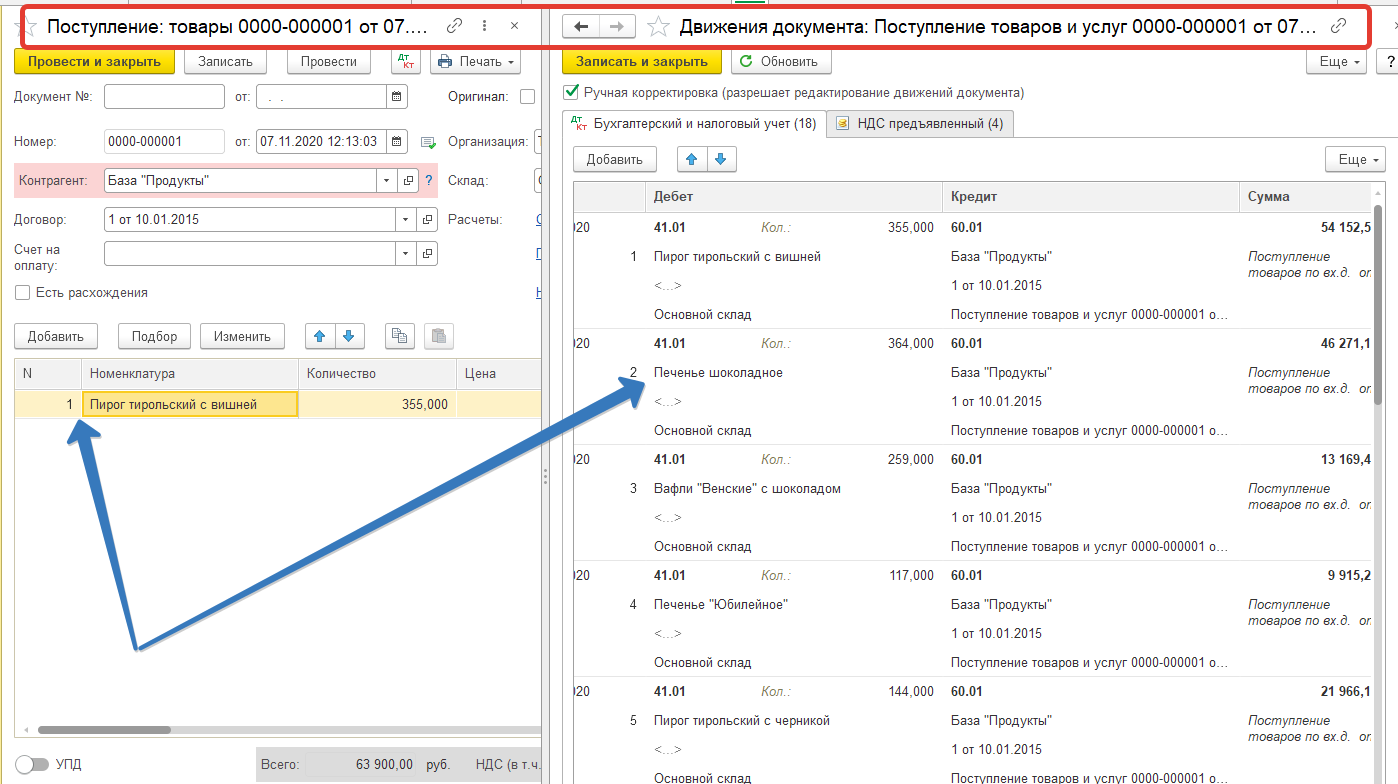
Для отмены корректировки проводок и движений по регистрам и восстановления записей, предусмотренных алгоритмом проведения документа – необходимо снять флаг Ручная корректировка и после нажать на кнопку Записать и закрыть. Не забудьте нажать Да на сообщение Ручная корректировка движений документа отменена. Восстановить движения, сформированные автоматически? После этого документ будет перепроведен, а движения будут сформированы автоматически.
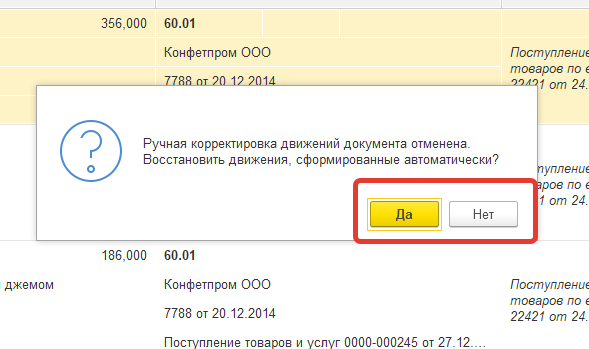
На этом все. Приятной и удобной работы!
Подписывайтесь на наши группы в социальных сетях, чтобы не пропустить новые публикации.
Поделитесь ссылкой, если Вам понравилась эта статья
